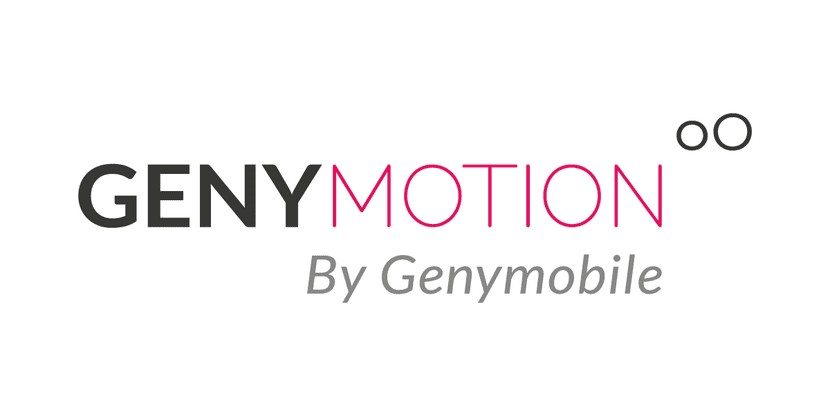
Genymotion: Android Emulator pro GNU / Linux
Genymotion je specifický multiplatformový emulátor podporující Android, který běží hladce a rychle různé typy mobilních zařízení (telefony a tablety), na které lze instalovat ROM, aplikace a hry Android.
Pro ty, kteří používají jiné emulátory pro Android na Windows nebo Mac OS, jako jsou BlueStack, Andyroid, Koplayer, Leapdroid, NoxPlayer, Remix OS; Genymotion je nejlepší volbou jako emulátor Android pro provoz na těchto a také na GNU / Linux, všech druzích softwaru pro Android, které potřebujeme. A je to dobrá volba pro omezený emulátor Shashlik, který přichází pro GNU / Linux.
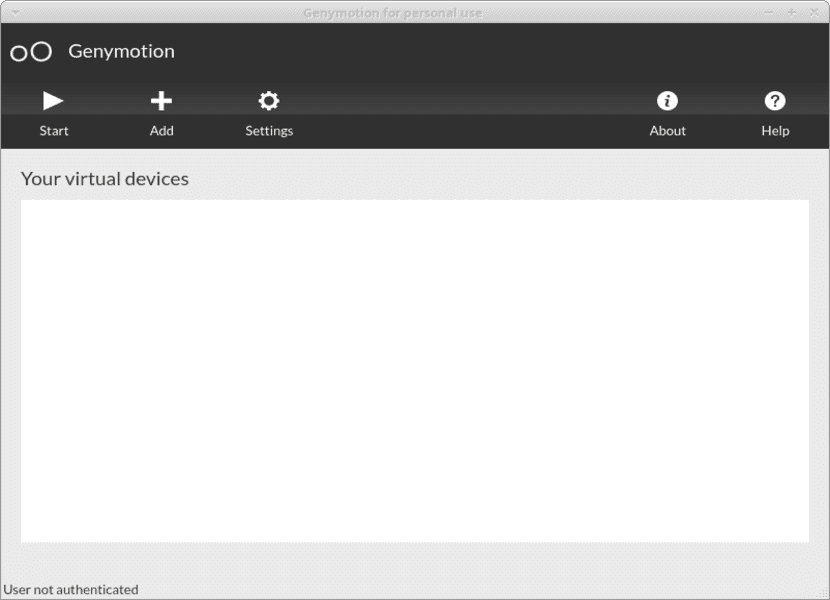
Úvod
Tento emulátor používá VirtualBox ke spuštění prostředí provádění různých nainstalovaných mobilních zařízení které zase podporují různé staré a aktuální verze, stabilní nebo testování operačního systému Android, zejména umožňující vývojářům otestovat jakékoli minulé, současné nebo budoucí aplikace pro Android v uvedených emulovaných prostředích před jejich testováním na zařízeních skutečné mobily.
Genymotion spravuje prostřednictvím jednoduchého rozhraní podporu různých typů hardwaru pro různé verze Androidu usnadňuje jeho použití pro jakýkoli typ uživatele. V několika snadných krocích nám umožňuje vytvořit například virtuální stroj, který emuluje mobilní zařízení různých značek, jako je Google, HTC, Motorola, Samsung, Sony a další.
Tato simulovaná prostředí mohou aktuálně podporovat konfigurace Android 2.X, 3.X, 4.X, 5.X a 6.X, 7.X a 8.X přidáním různých rozlišení obrazovky. A nejlepší ze všeho je, že v průběhu času se počet dostupných zařízení a verzí Android zvyšuje s vývojem aplikace.
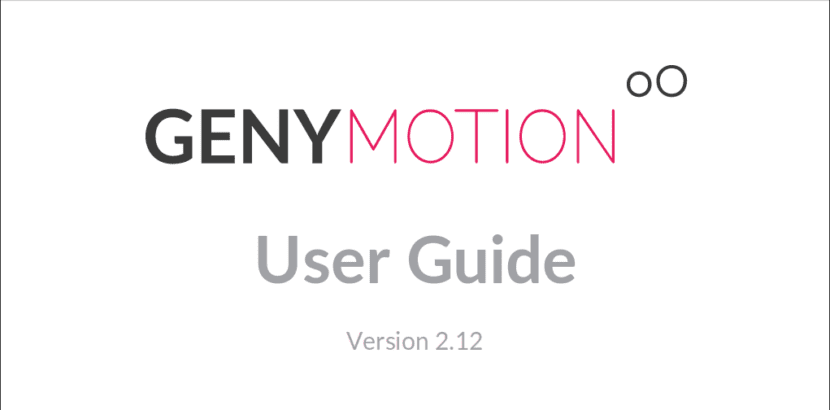
Instalace Genymotion na GNU / Linux
O verzi 2.6, o které jsme již mluvili v poslední článek před více než 2 lety až do aktuální verze 2.12, o které je tento článek, postup instalace je dnes téměř stejný, Pokusíme se proto vyjasnit některé body, které nám pomohou všímat si změn v jeho průběhu a vidět přidané nové možnosti a vybavení.
Registrace a přihlášení účtu
První věc, která se změnila, je design oficiální webové stránky a umístění různých hlavních tlačítek, například tlačítko pro registraci nového účtu nebo tlačítko pro přihlášení pomocí existujícího účtu.
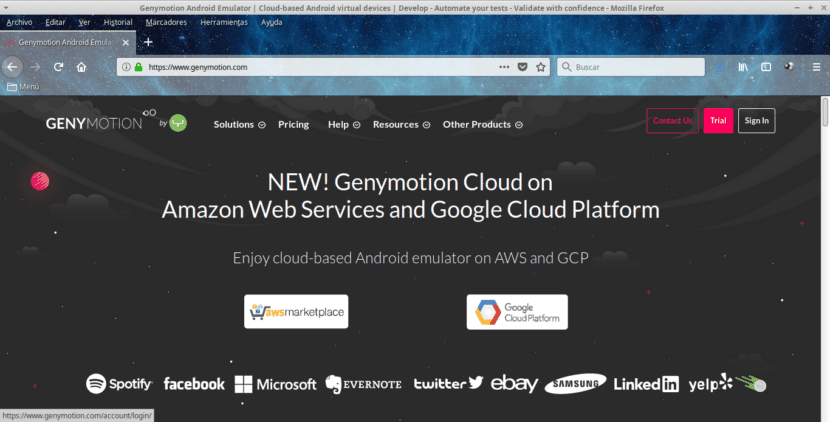
Oficiální web Genymotion
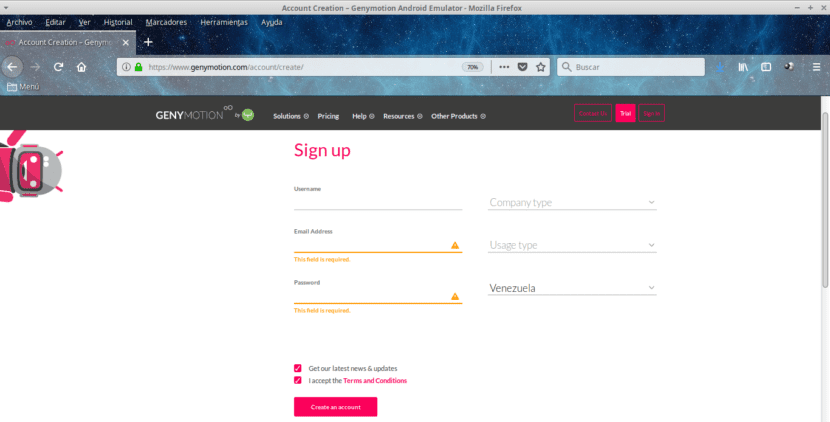
Sekce registrace nového účtu Genymotion
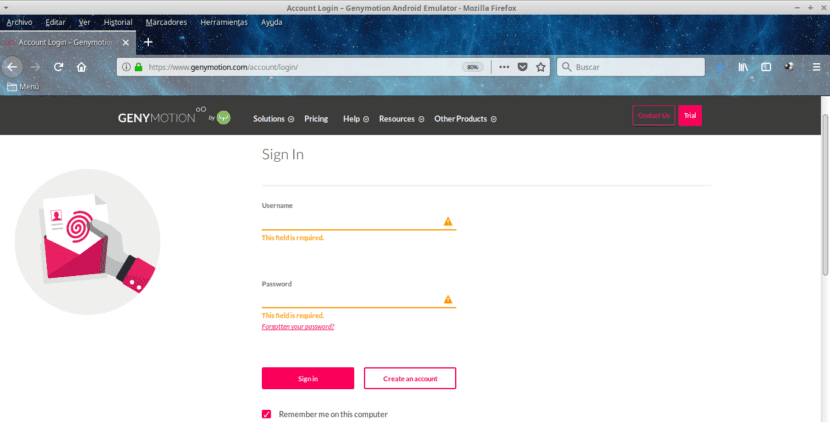
Sekce přihlášení do Genymotion
Stažení aplikace
V umístění stránky, kde sekce ke stažení pro osobní potřebu, což je spustitelný soubor, který musíme použít pro náš příklad a konkrétní použití, je třeba jej stáhnout, jak je uvedeno níže:
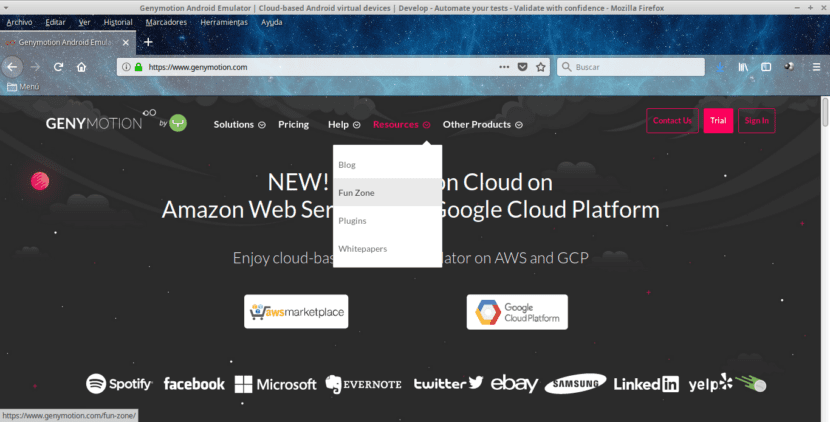
Sekce ke stažení Genymotion
Instalace aplikace
Jakmile se zaregistrujete na oficiálních webových stránkách a stáhnete si verzi pro osobní použití, musíme ji nainstalovat následujícím způsobem, prostřednictvím terminálu s následujícím příkazovým příkazem a podle obrázku níže:
sudo bash Descargas/genymotion-2.12.1-linux_x64.bin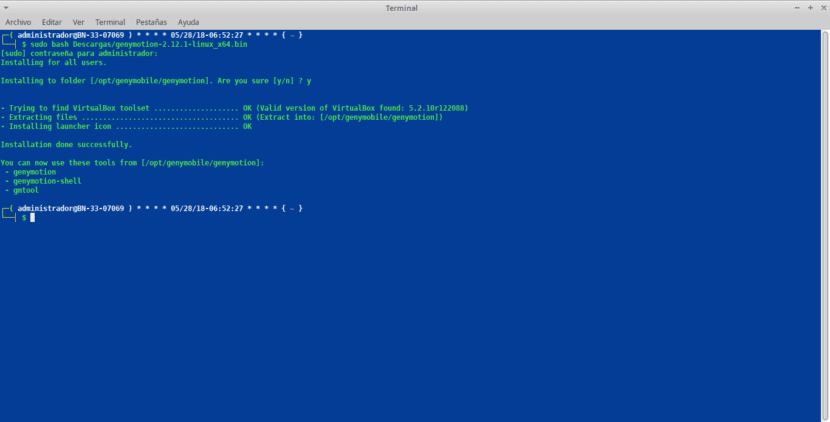
Přístup k aplikaci
V tomto kroku musíme spustit aplikaci, která má pravděpodobně ikonu přístupu v nabídce Aplikace v kategorii Vývoj, a poté přistupovat pomocí možnosti Osobní použití, přijmout licenci a používat aplikaci, jako například je uvedeno níže:
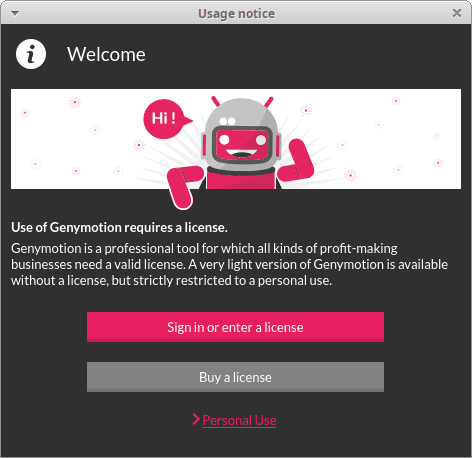
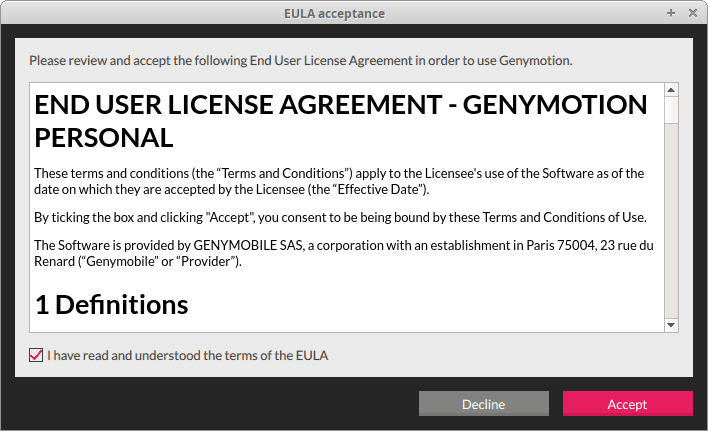
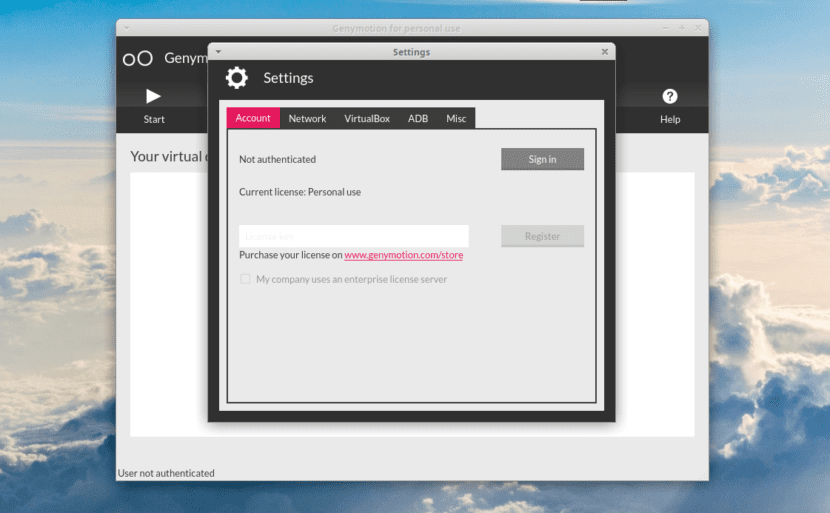
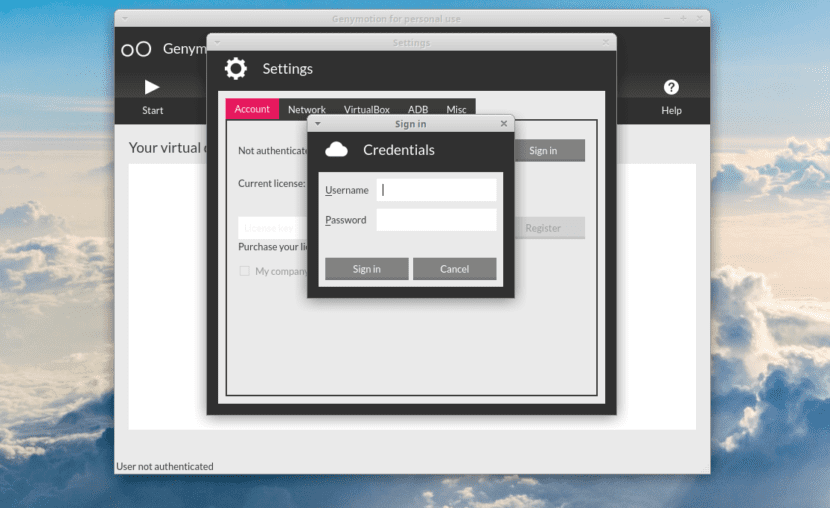
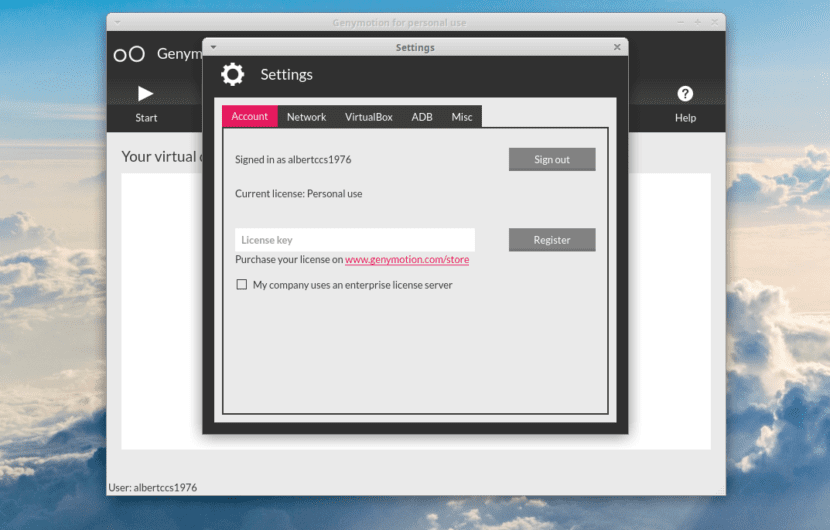
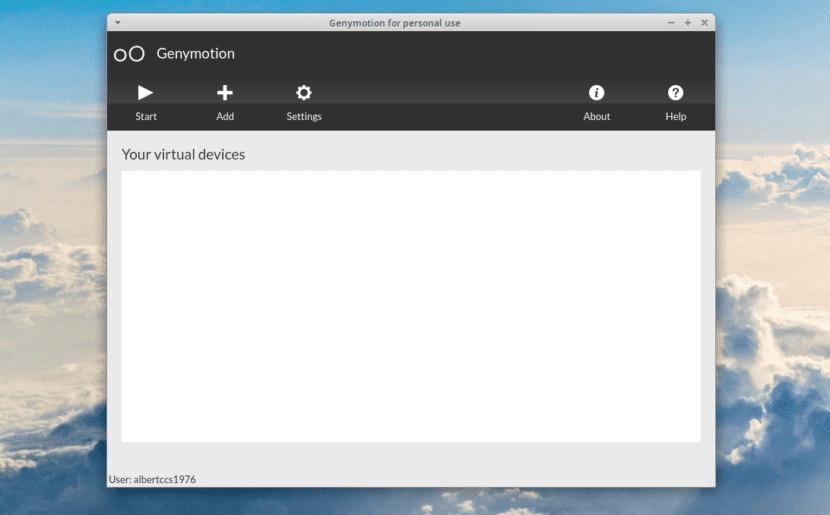
Nastavení virtuálního zařízení Android
Tento poslední krok je velmi jednoduchý a vyžaduje pouze provedení následujících kroků, které uvidíte níže na obrázcích níže:
- Vytvořte nové virtuální zařízení
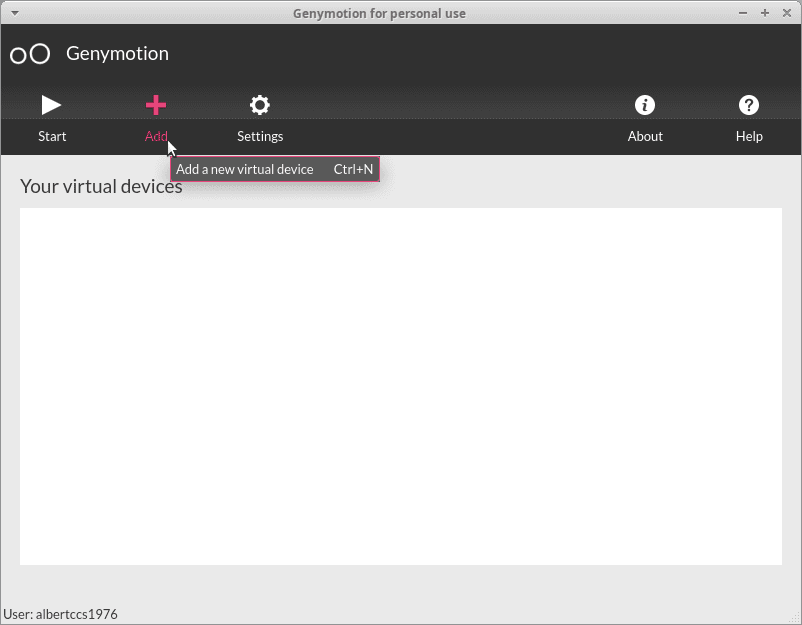
- Prozkoumejte dostupné typy virtuálních zařízení
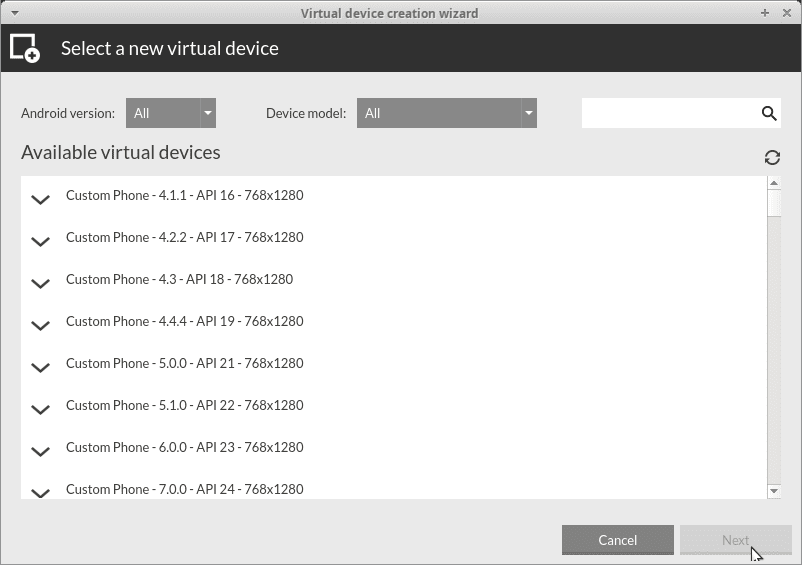
- Vyberte jeden (1) z dostupných typů virtuálních zařízení

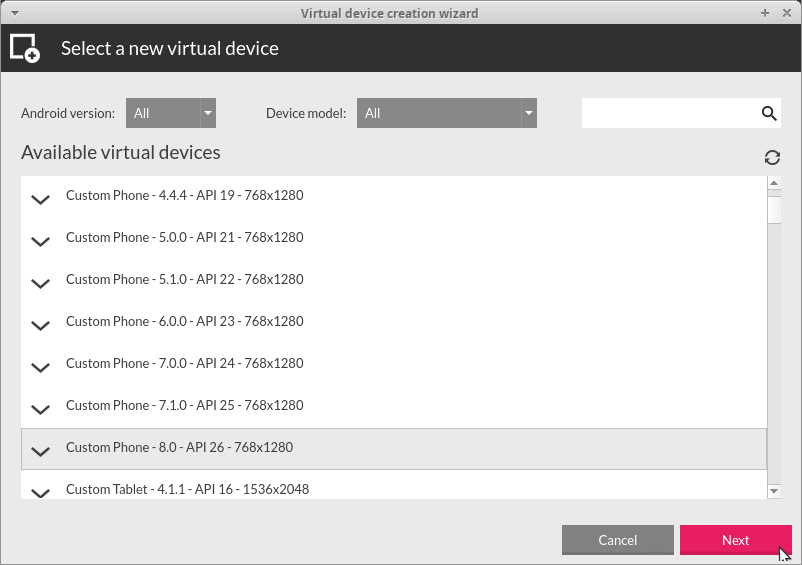
- Pojmenujte vytvořené virtuální zařízení

- Počkejte na stažení ROM vybraného typu virtuálního zařízení
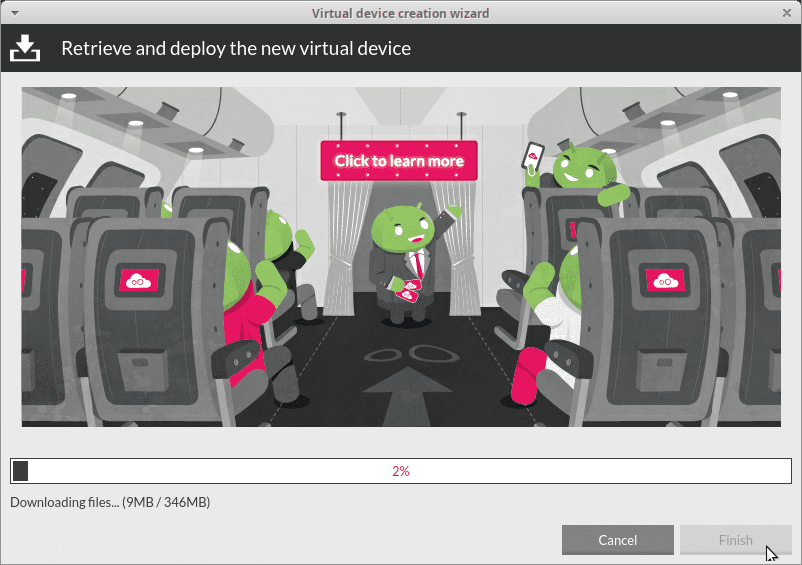
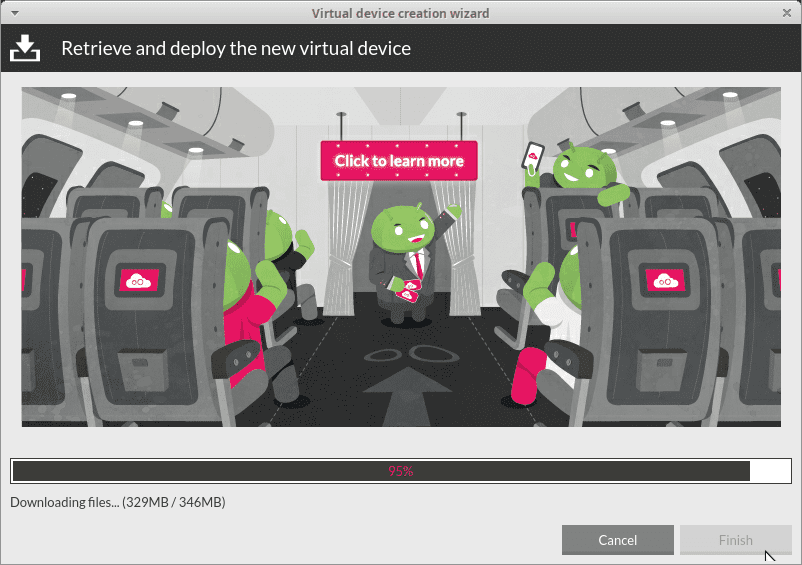
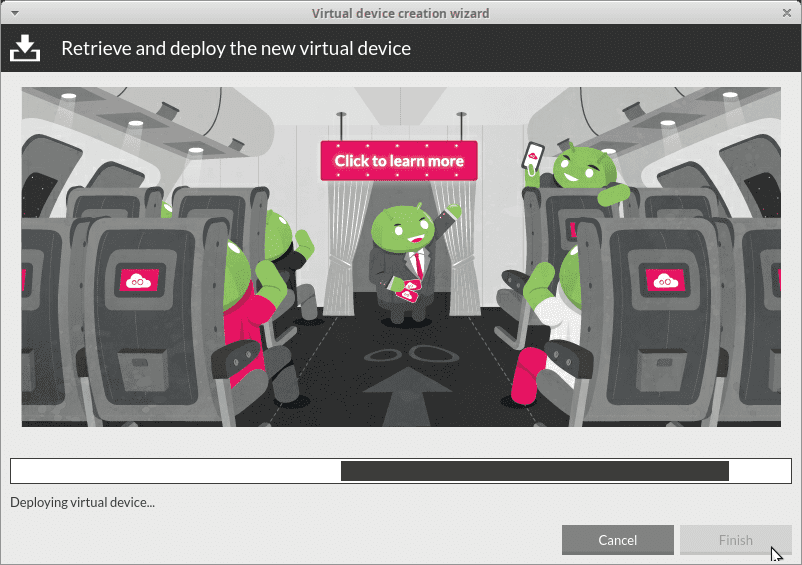
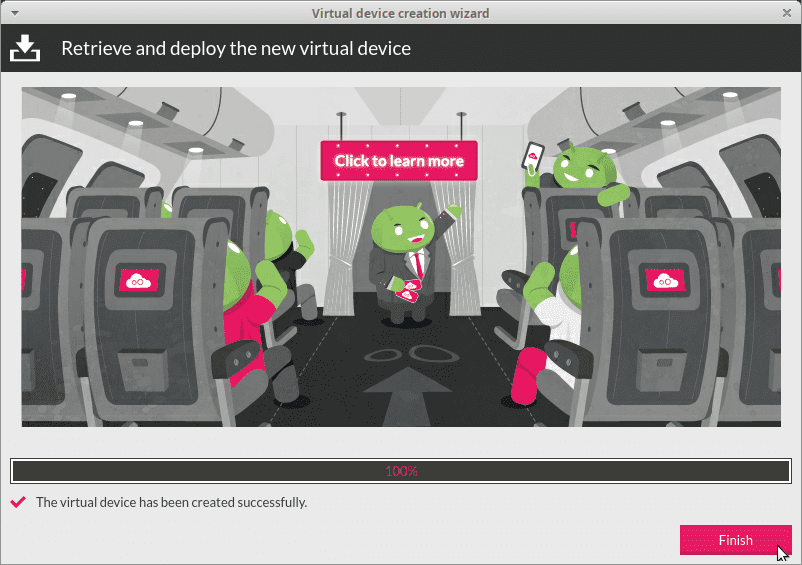
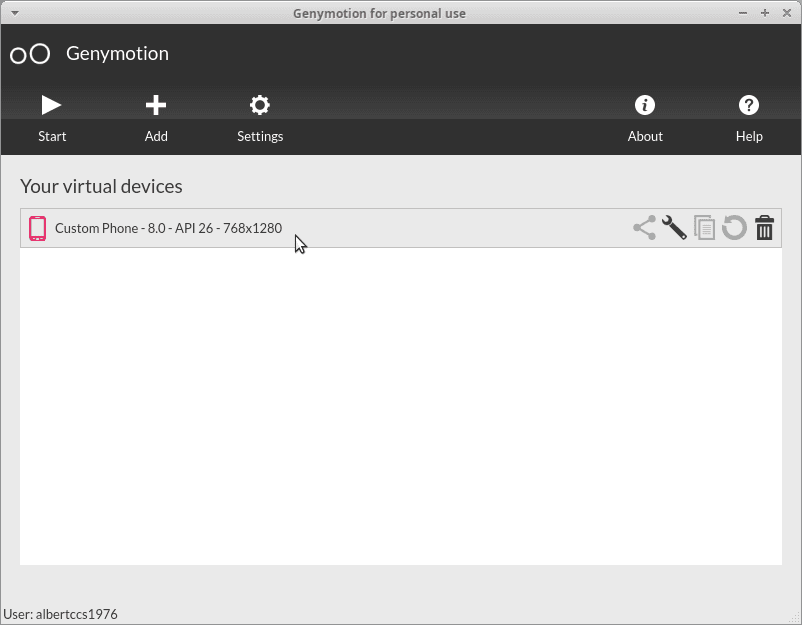
- Spusťte vytvořené virtuální zařízení
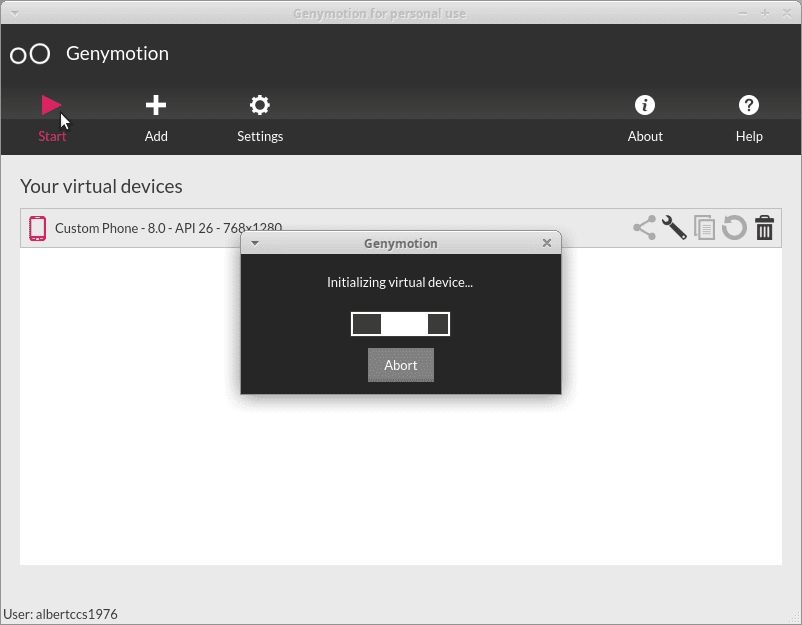
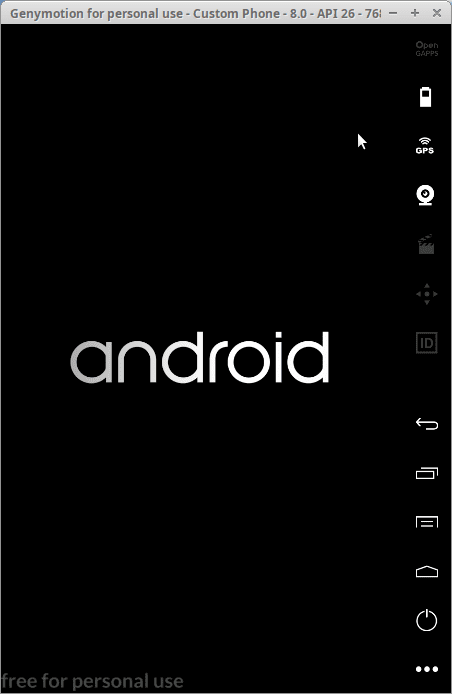
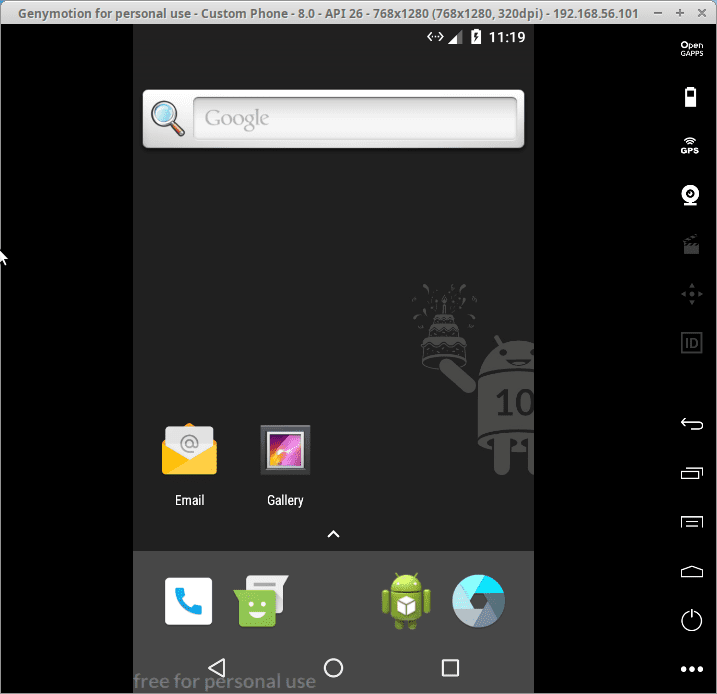
Konfigurace operačního systému Android virtuálního zařízení
V této fázi musíme spustit nové nebo nedávno naformátované skutečné zařízení, nakonfigurovat lokalizaci, jazyk, účet Gmailu a nainstalovat potřebné aplikace z Google Store, jak je znázorněno níže na obrázcích níže:
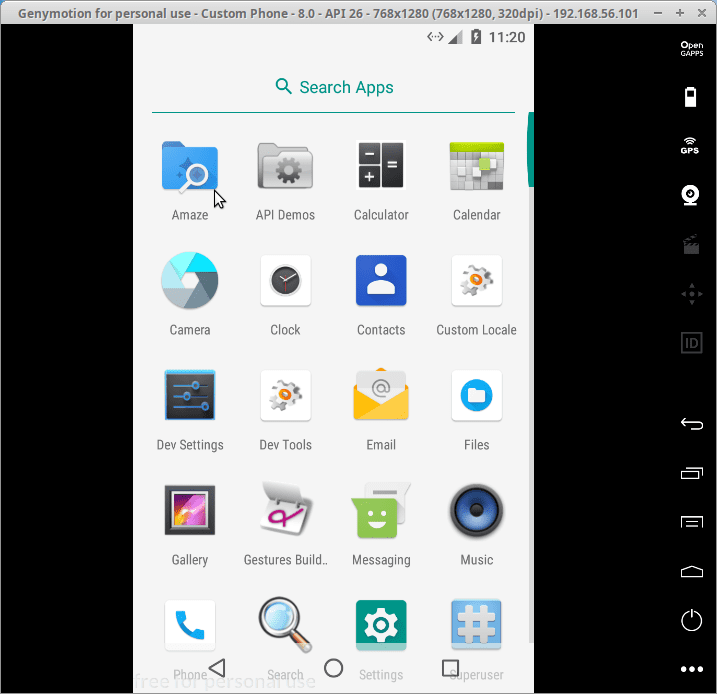
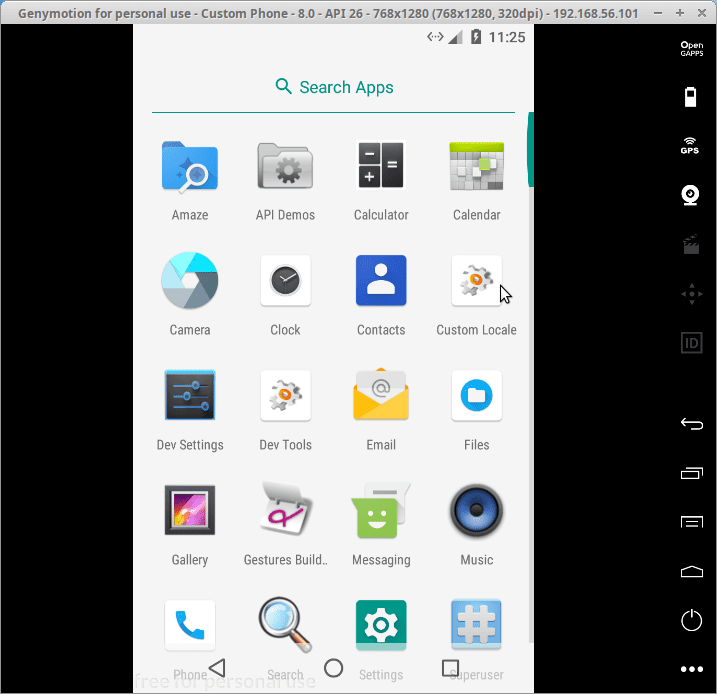
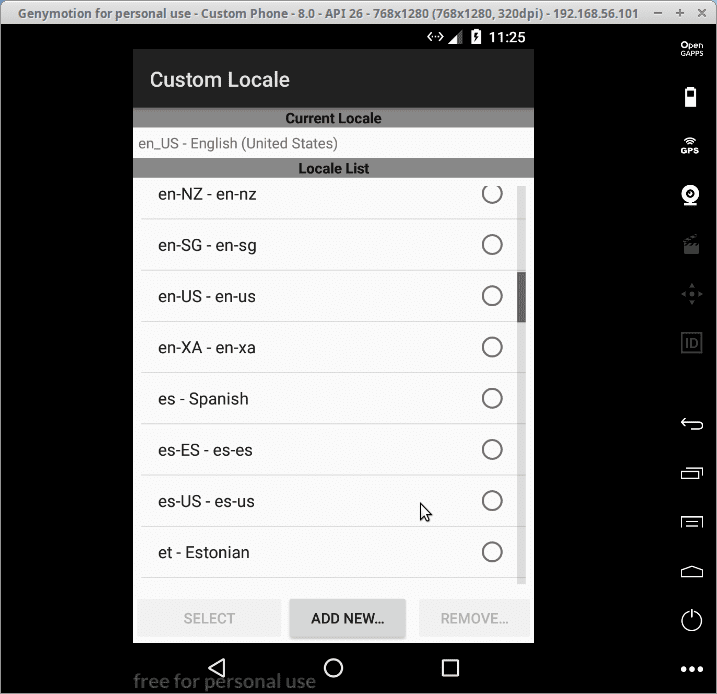
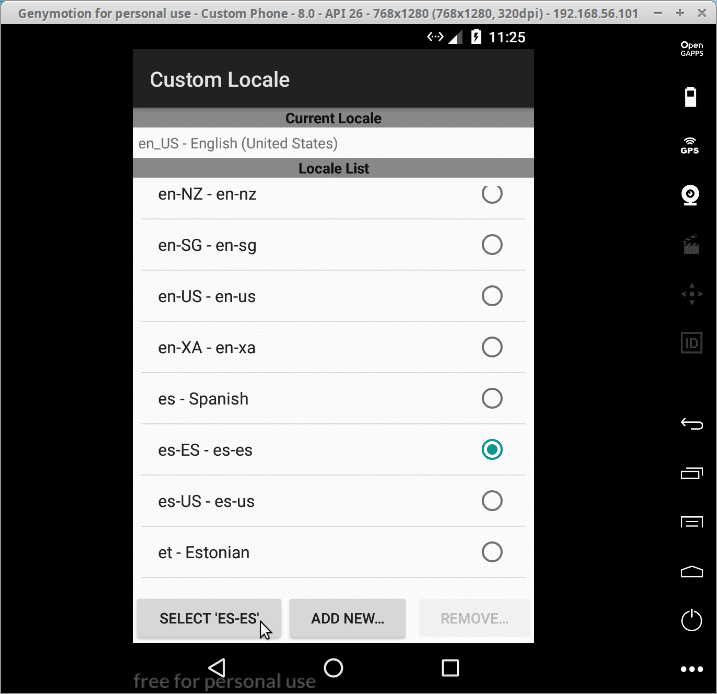
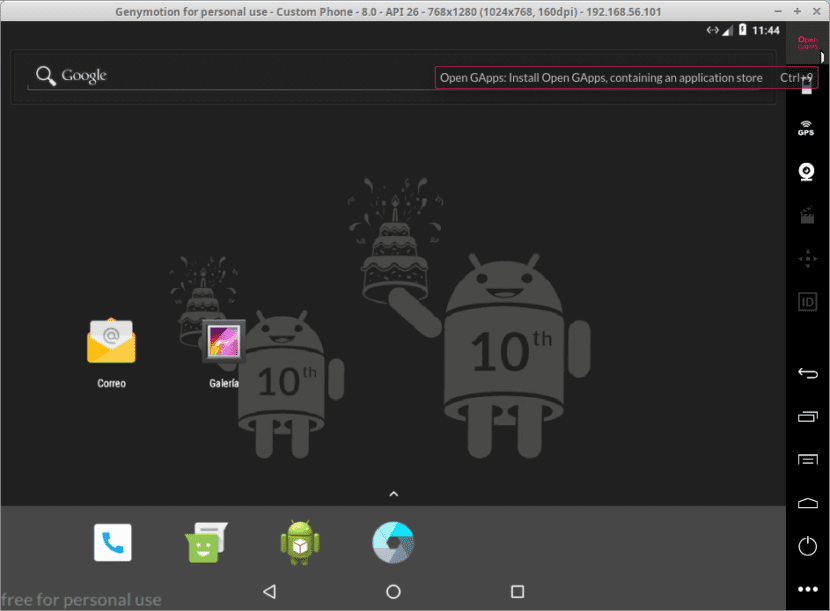
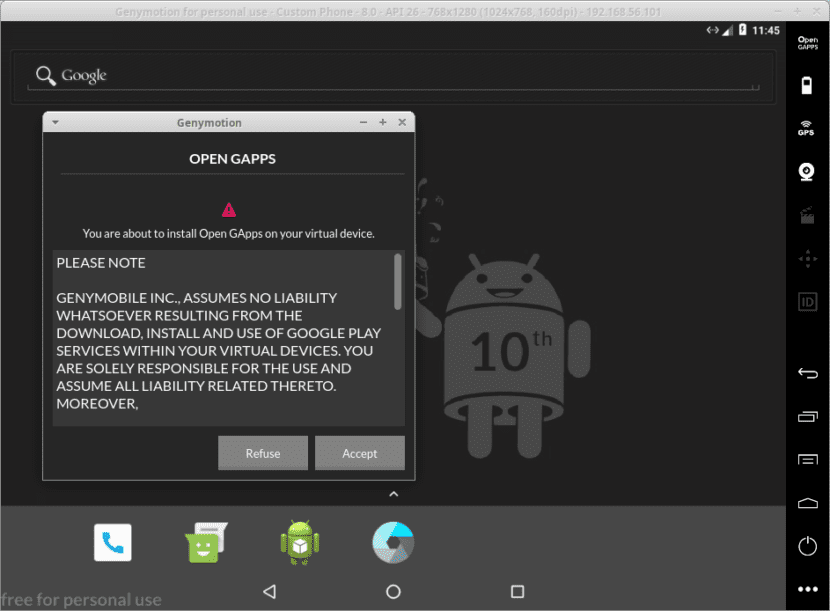
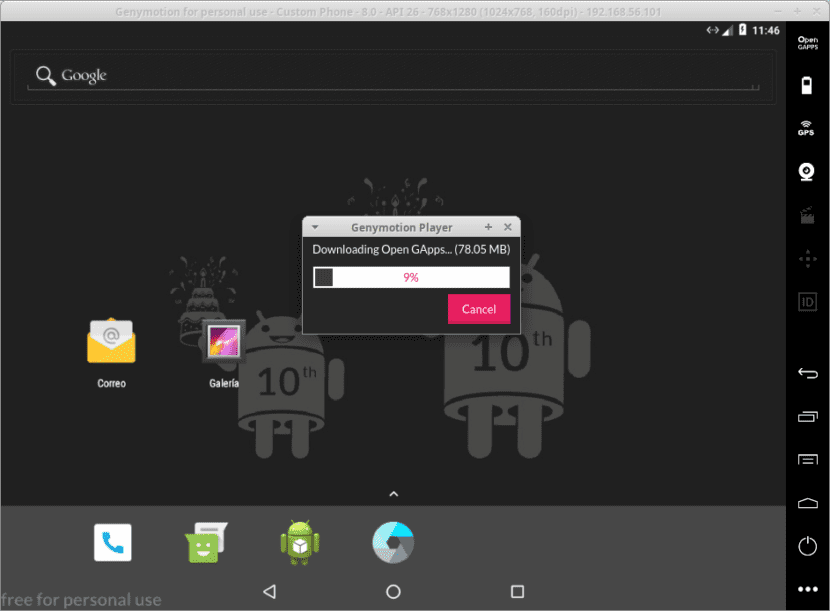
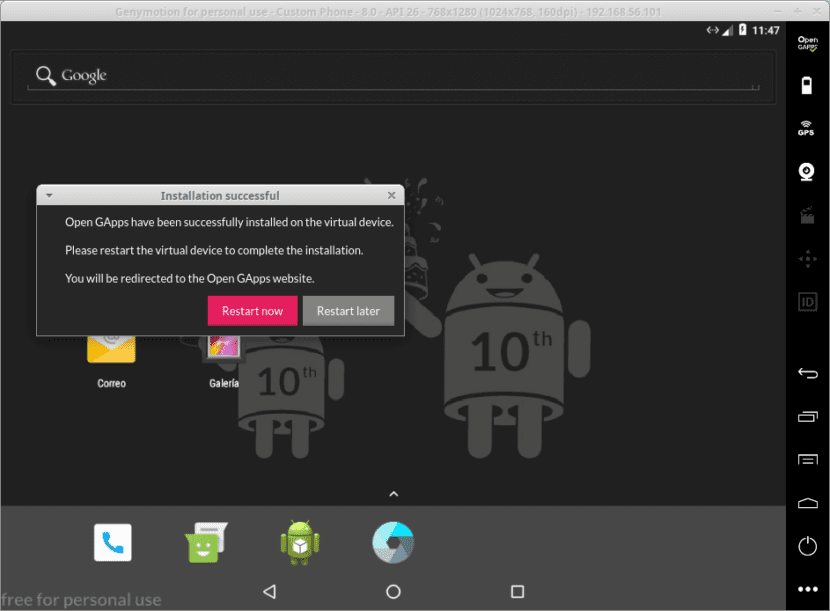
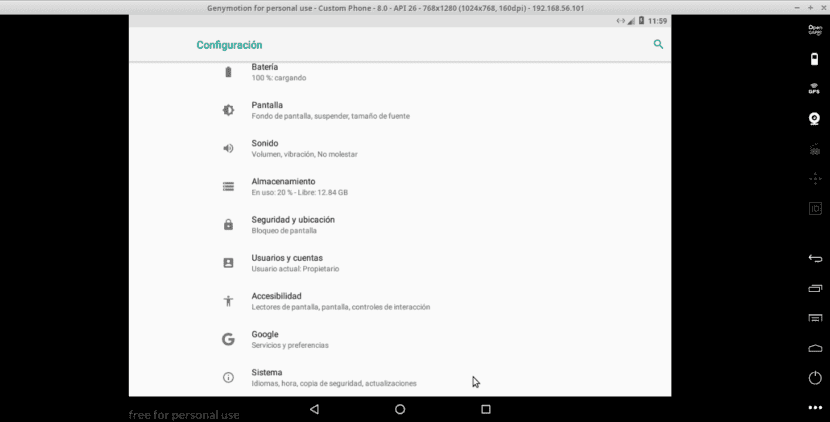
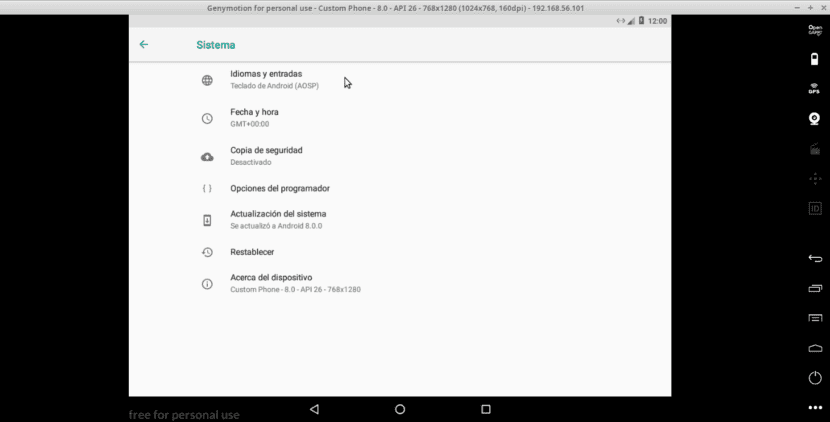
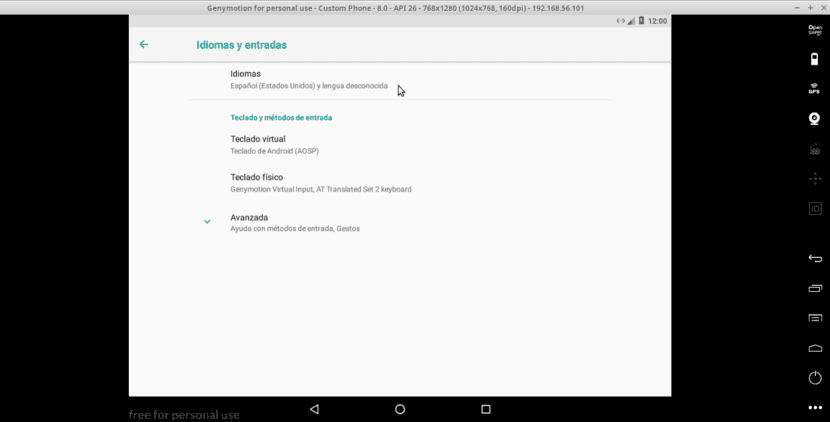
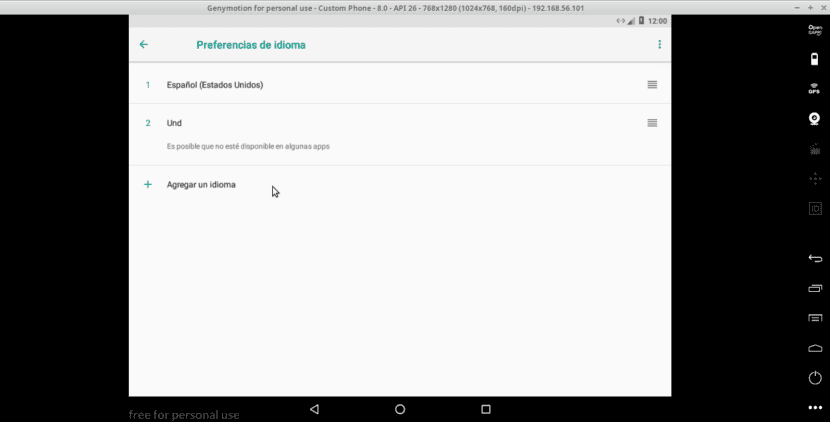
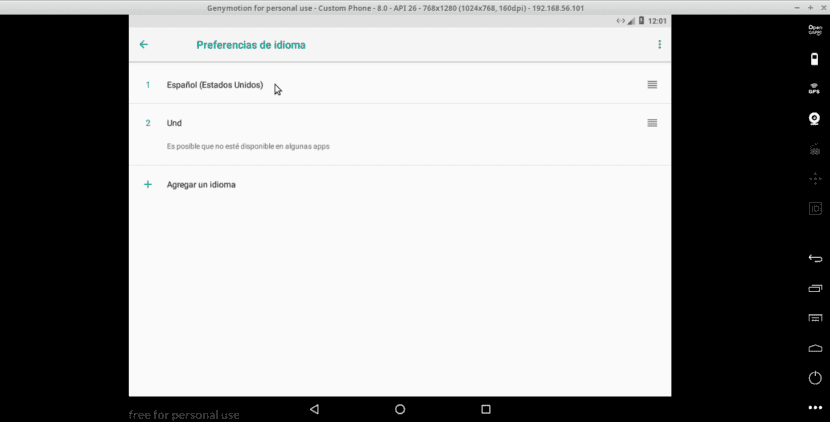
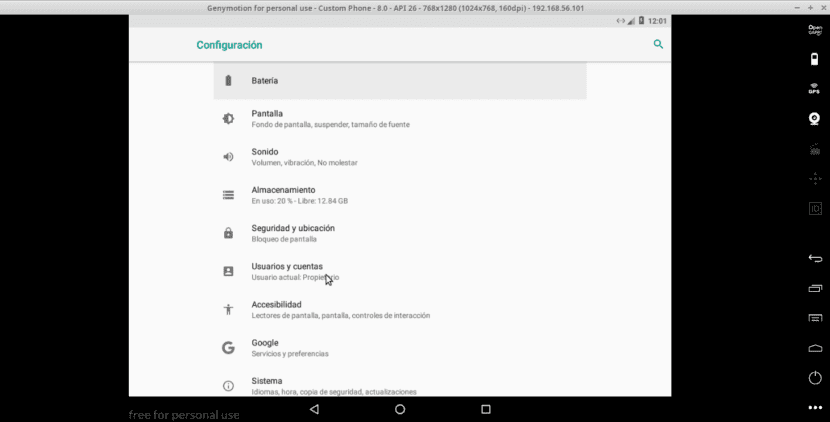
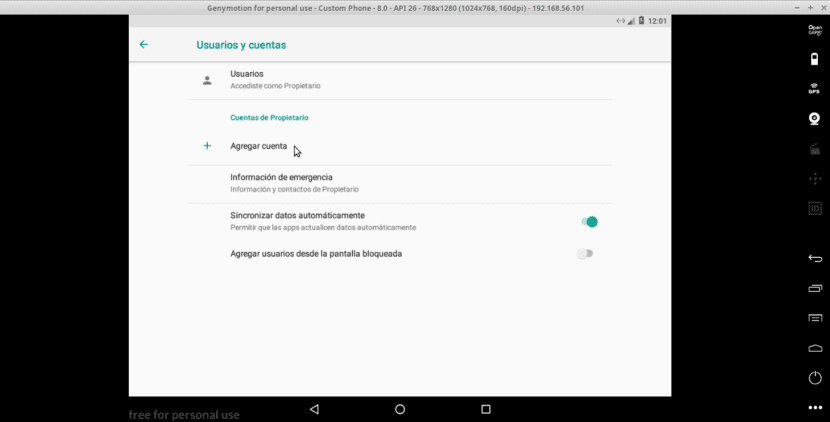
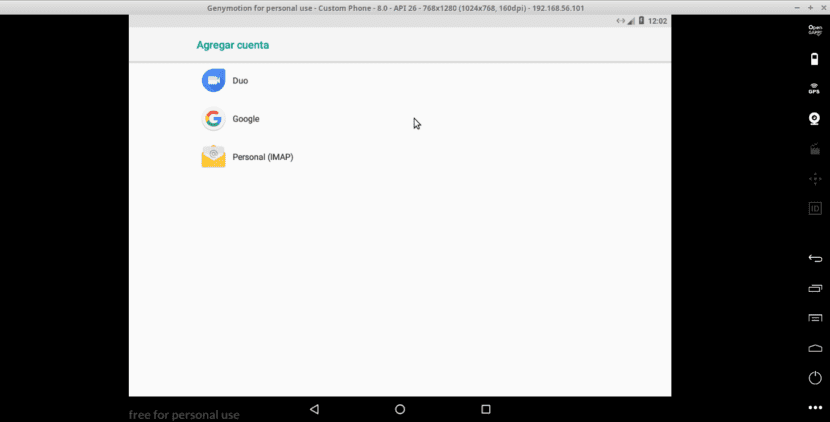
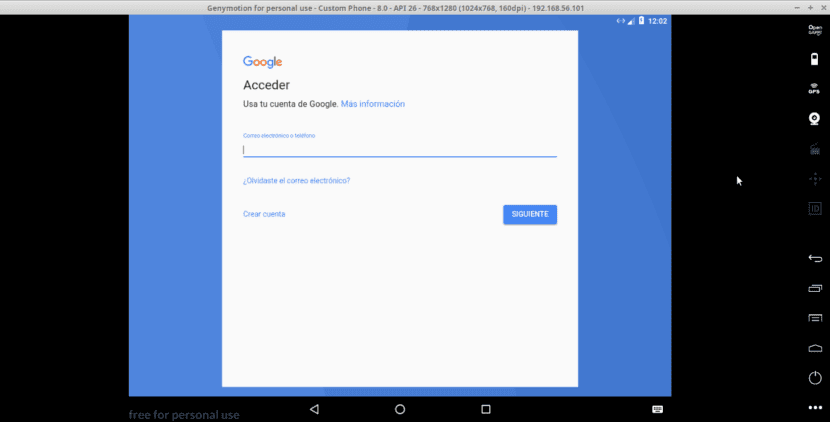
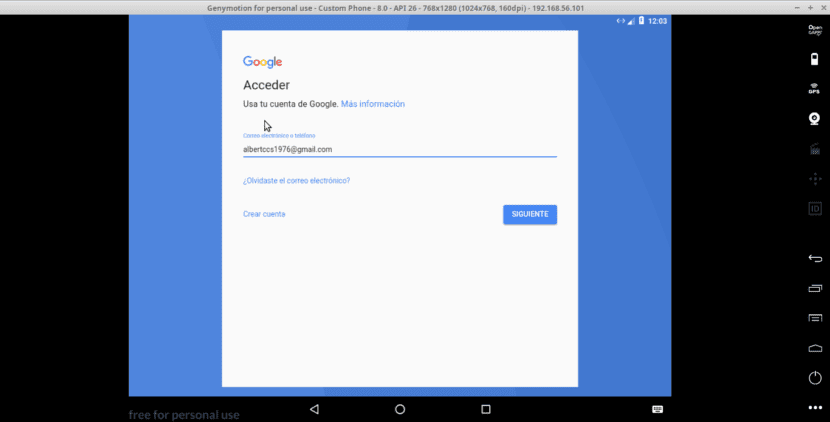
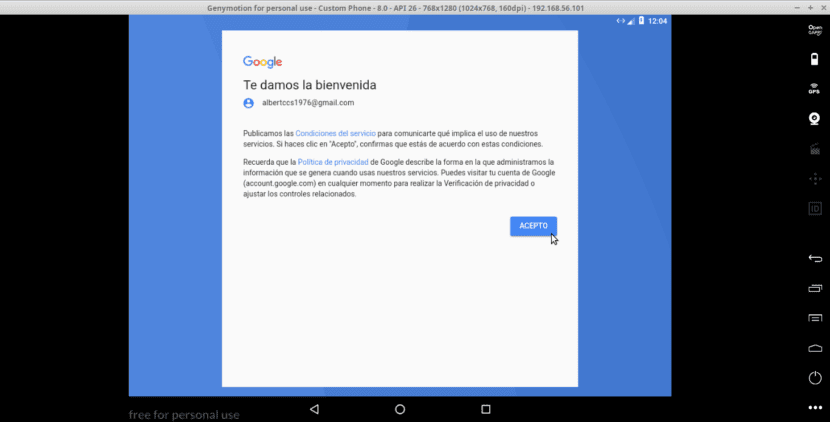
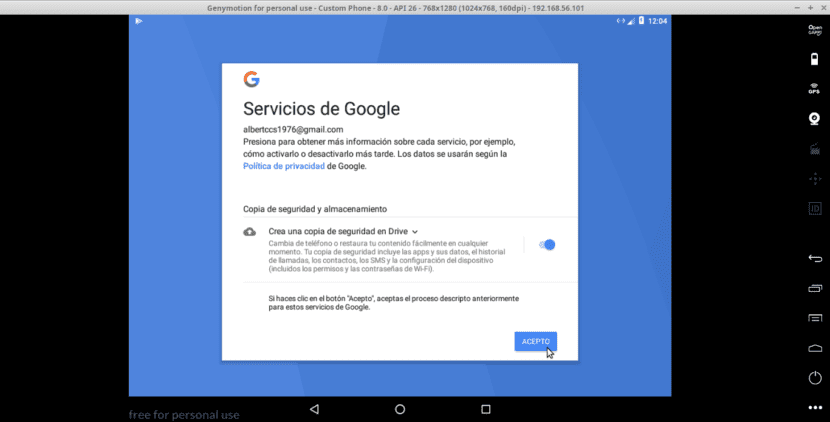
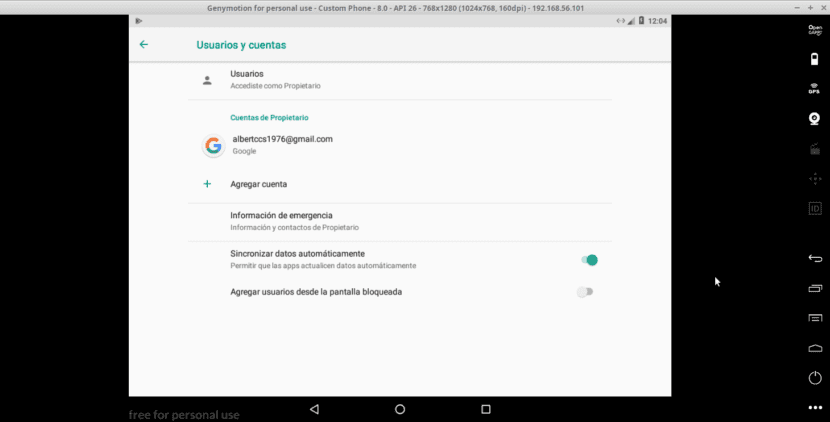
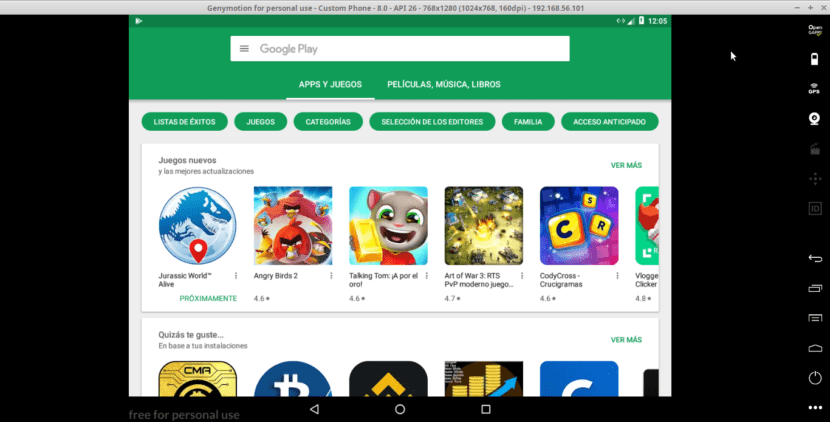
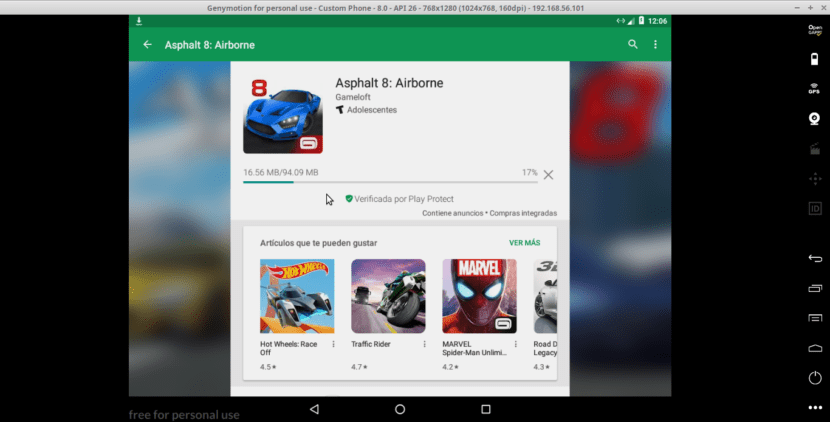

Užijte si potenciál vytvořeného zařízení
Od této chvíle je pouze používejte a užívejte si naše aplikace pro Android na Genymotion, pracovat, hrát nebo těžit kryptoměny nebo jakoukoli jinou činnost prováděnou na našem fyzickém (reálném) osobním mobilním zařízení.
Připomeňme si, že pro optimální provoz virtuálního stroje s VirtualBoxem nebo virtuálního zařízení s Genymotion je vždy lepší mít kvalitní moderní počítačové vybavení se středním a / nebo vysokým výkonem, jako je dostatek paměti RAM, jádra CPU a místo na pevném disku, které mu lze přidělit
Doufám, že se vám článek líbí a cokoli jiného o uvedené aplikaci může podívejte se na následující video a další na oficiálním kanálu stejného kanálu:
Téměř všechno fantastické, dokonce i sdílení schránky a složky s hostitelským počítačem (konfigurace pomocí samotného virtuálního boxu). Ale…
Zvuk je trhaný, nelze slyšet video nebo zvuk, který mi posílá WhatsApp, a to jak z WhatsApp, tak z jeho otevření z odpovídajícího adresáře v systému Android.
Když jsem experimentoval s aplikací, zvuk jsem netestoval, ale nenašel jsem žádnou literaturu o problémech nebo nedostatcích v reprodukci zvuku. Později spustím testy, abych zjistil, jestli se mi s tím něco nestane. Děkuji za Váš komentář.